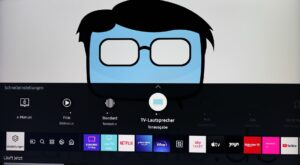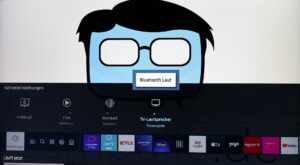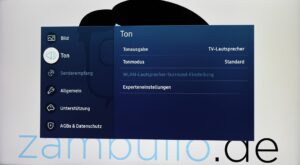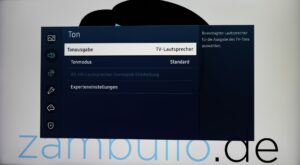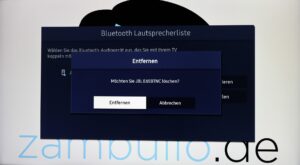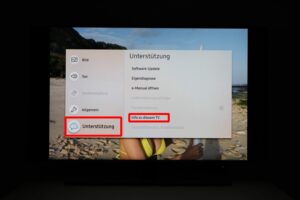Bluetooth-Kopfhörer mit Fernsehern zu verbinden ist mittlerweile sehr einfach. Samsung hat bei fast allen aktuellen TV-Modellen ein Bluetooth Modul integriert. Du kannst so einfach einen Bluetooth-fähigen Kopfhörer oder anderes Audio-Equipment nutzen, um den TV-Ton zu empfangen.
In unserem Artikel erklären wir Dir in einfachen Schritten, wie Du das machen kannst.
Wie kann ich meine Bluetooth-Kopfhörer mit dem Samsung TV koppeln?
Die Kopplung eines Bluetooth-Kopfhörers ist bei Samsung einfach.
Zusammengefasst: versetze den Kopfhörer in den Pairing Modus, öffne das Bluetooth-Menü im Samsung TV und suche nach dem Kopfhörer. Nach kurzer Zeit ist der Kopfhörer gefunden und verbunden, so dass der Ton nun über den Kopfhörer wiedergegen wird.
Das ging Dir zu schnell? Dann folge einfach der bebilderten Anleitung. Die Kopplung des Kopfhörers haben wir mit einem 2021er Samsung TV Modell AU8079 vorgenommen.
- Über die Auswahl des Menüpunkts TV-Lautsprecher / Tonausgabe kannst Du mit der „Nach Oben“-Taste das Menü für die Bluetooth-Lautsprecher auswählen
- Es öffnet sich das Popup-Menü „Bluetooth Lautsprecheliste“ mit dem Hinweis „Wählen Sie das Bluetooth-Audiogerät aus, das Sie mit Ihrem TV koppeln möchten.“. Die Liste ist leer und zeigt mit „Kein Gerät gefunden“.
- Versetze nun Deinen Kopfhörer in den Pairing-Modus. Meist machst Du das, indem Du die Bluetooth-Taste länger gedrückt hältst, bis die blaue Leuchte blinkt.
- Über den Button „Aktualisieren“ im Samsung Menü kannst Du nun den Fernseher nach dem Kopfhörer suchen lassen. Nach einer kurzen Wartezeit sollte Dein Kopfhörer in der Liste auftauchen. Im Beispiel ist es ein JBL E65BTNC Kopfhörer. „Kopplung erforderlich“ bedeutet, dass Du die Kopplung zwischen TV und Kopfhörer noch abschließen musst. Drücke auf den Kopfhörer im Menü.
- Im nächsten Schritt nutzt Du den Eintrag „Koppeln und verbinden“. Es erscheint kurzzeitig ein Warte-Screen mit „Verbindung mit KOPFHÖRER-MODELLNAME“.
- Danach erhältst Du die Meldung, dass der Kopfhörer jetzt verbunden ist: „JBL E65BTNC ist verbunden“. Außerdem taucht direkt das Lautstärke-Symbol auf und zeigt die aktuelle Lautstärke an. Den Hinweis kannst Du mit OK bestätigen.
- In der Bluetooth Lautsprecherliste taucht nun der Kopfhörer als „Verbunden“ auf. Den Screen kannst Du über „Schließen“ verlassen.
Unter den Schnelleinstellungen siehst Du jetzt den Kopfhörer als Tonausgabe. Hierüber kannst Du auch schnell zwischen den internen Lautsprechern und dem Bluetooth-Kopfhörer wechseln.
Wenn Dein Kopfhörer über Lautstärke-Tasten verfügt, kannst Du darüber die Lautstärke des TVs steuern. Die Änderung der Lautstärke wird auch über das On-Screen-Display des Samsung TVs angezeigt. Umgekehrt kannst Du die Lautstärke des Fernsehers auch über die Fernbedienung steuern und änderst so bequem die Lautstärke der Kopfhörer.
Ein alternativer Weg, um das Menü mit der Bluetooth Lautsprecherliste aufzurufen ist der Weg über das Hauptmenü.
- Hierzu öffnest Du die Einstellungen und navigierst mit der Fernbedienung zu dem Menüpunkt „Ton“
- In dem Untermenü wählst Du Tonausgabe aus und öffnest mit der OK-Taste diesen Punkt. Der Samsung TV gibt auf der rechten Seite den Hinweistext „Bevorzugten Lautsprecher für die Ausgabe des TV-Tons auswählen.“
- In dem sich öffnenden Fenster findest Du eine Liste der möglichen Ausgaben und kannst im letzten Menüpunkt „Bluetooth Lautsprecherliste“ das Menü mit der Listenansicht zur Einrichtung von Bluetooth-Lautsprechern öffnen.
Wie kann ich Apple Airpods mit meinem Samsung TV verbinden?
Möchtest Du die Bluetooth-Kopfhörer von Apple, die Airpods oder Airpods Pro mit Deinem Samsung TV verbinden, kannst Du der oben dargestellten Anleitung folgen.
Wichtig zu wissen ist, wie man die Kopfhörer in den Pairing-Modus versetzen kann, so dass der Samsung TV sie auch findet.
- Lasse hierzu die Airpods in der Ladebox und öffne den Deckel bzw. lasse ihn geöffnet
- Drücke den Kopf auf der Box etwas länger, bis die LED zwischen den Kopfhörern leuchtet
- Drücke im Samsung TV im Menü Bluetooth Lautsprecherliste auf „Aktualisieren“ und die weiteren Schritte zur Kopplung durchlaufen.
Ein Problem könnte jedoch die Lautstärkeregelung auf dem Samsung TV mit den Airpods sein. Hast Du ein älteres Samsung Gerät, könnte der Fernseher entweder keine Lautstärkeregelung zulassen („Benutzen Sie die Lautstärkeregelung vom BT Lautsprecher“) oder aber die Lautstärke ist zu gering. Und das, obwohl der Fernseher mittels Fernbedienung auf Maximum gestellt wurde. Eine Lösung für dieses Problem gibt es leider (noch) nicht.
Kann ich die internen Lautsprecher und Bluetooth Kopfhörer gleichzeitig nutzen?
Falls Du sowohl die internen Lautsprecher als auch Deine Bluetooth-Kopfhörer gleichzeitig nutzen möchtest, so bietet Dir Samsung bei den allermeisten Modellen eine hervorragende Funktion. Die sogenannte Mehrfachaudioausgabe.
Du kannst Dir ein Szenario vorstellen, bei dem beispielsweise eine hörgeschädigte Person den Ton des TVs gerne auf laut stellt. Das kann aber für eine weitere Person im Raum zu laut sein. Das gibt es hier die Möglichkeit, dass die hörgeschädigte Person Bluetooth-Kopfhörer verwendet und die TV-internen Lautsprecher eingeschaltet bleiben. Die Lautstärke lässt sich dabei unabhängig voneinander einstellen.
Um die Mehrfachaudioausgabe zu konfigurieren, musst Du folgende Einstellung vornehmen. Voraussetzung ist, dass Du bereits einen Bluetooth-Kopfhörer mit dem Fernseher verbunden hast. Ohne Bluetooth-Geräte bekommst Du die Meldung „Funktion nicht verfügbar.“. Dann musst Du zunächst einen Bluetooth-Kopfhörer über die o.g. Anleitung verbinden.
Um die Mehrfachaudioausgabe zu aktivieren, gehst Du in den Menüpunkt
- Allgemein
- Barrierefreiheit
- Mehrfachaudioausgabe
Die Mehrfachaudioausgabe musst Du bei jedem TV-Neustart separat aktivieren, die Einstellung bleibt nicht dauerhaft aktiv. Das ist ein kleines Manko, falls Du diese Funktion regelmäßig benötigst.
Wo finde ich beim Samsung TV das Bluetooth-Menü?
Die Bluetooth-Einstellungen findest Du bei Deinem Samsung TV über das Menü. Drücke hierzu auf den Home-Button, dann öffnet sich das Einstiegsmenü.
Dann wechselst Du auf den Menüpunkt Ton und wählst dort die Tonausgabe aus. Dort öffnet sich ein neues Fenster mit den verschiedenen Optionen, die Du hast. Hierzu gehören die TV-Lautsprecher, der optische Audioausgang und die Bluetooth-Lautsprecherliste. Falls Du hier schon andere Lautsprecher (z.B. eine Soundbar) oder Kopfhörer gekoppelt hast, tauchen diese auch in der Liste auf.
Über den Menüpunkt „Bluetooth Lautsprecherliste“ öffnest Du dann das Menü zur Kopplung und Löschung von Bluetooth-Geräten.
Wie kann ich beim Samsung TV den Bluetooth-Kopfhörer wieder löschen/entkoppeln?
Um einen Bluetooth-Lautsprecher von Deinem Samsung-TV wieder zu löschen bzw. die Verbindung zu lösen, öffnest Du das Menü Tonausgabe und dort die Bluetooth Lautsprecherliste.
Dort taucht das Bluetooth-Gerät auf, in dem Beispiel unten ein JBL-Bluetooth-Kopfhörer. Dieser Kopfhörer wurde nach der oben beschriebenen Anleitung verbunden und soll nun wieder gelöscht werden.
Auf dieses Gerät lenkst Du mit den Pfeiltasten der Fernbedienung die Auswahl und drückst auf den OK-Knopf. Hier öffnet sich dann ein Fenster, in Beispiel mit einer Auswahl zu Verbinden und Entfernen. Mit den Pfeiltasten navigierst Du zu „Entfernen“ und bestätigst die Abfragen mit OK.
Die sich öffnende Abfrage „Möchten Sie BLUETOOTH-GERÄTENAME löschen?“ quittierst Du mit Entfernen. Nach dieser Bestätigung ist das Bluetooth-Audiogerät entfernt und die Liste ist leer („Kein Gerät gefunden“), falls Du kein weitere Bluetooth-Gerät verbunden hast.
Hat mein Samsung TV Bluetooth eingebaut?
Die gute Nachricht ist: die allermeisten Modelle ab dem Herstellungsjahr 2016 (KU-Serie) haben ein Bluetooth-Modul integriert, so dass Du Bluetooth direkt nutzen kannst. Ausnahmen bilden hier beispielsweise die Modelle KU6079, KU6099 und KU6179.
Ältere Modelle vor 2015 können auch Bluetooth integriert haben, es war aber nicht so häufig verbaut. Vermutlich setzt Samsung mittlerweile Module ein, die sowohl Bluetooth als auch WLAN integriert haben.
Es gibt Ausnahmen bei den TVs im Einsteigerbereich, wie zum Beispiel den günstigeren Modellen mit einer 7 in der Modellnummer.
Alternative 1: Bluetooth im Menüpunkt „Ton“ feststellen
Um festzustellen, ob Dein Fernseher Bluetooth unterstützt, kannst Du in das allgemeine Menü gehen und dort auf den Menüpunkt
- Ton
- Tonausgabe (meist ist TV-Lautsprecher ausgewählt)
- Bluetooth Lautsprecherliste
Falls dort ein Menüpunkt mit Bluetooth Lautsprecherliste angezeigt wird, hast Du ein Bluetooth-Modul integriert.
Alternative 2: Bluetooth über den Eintrag „Info zu diesem TV“ feststellen
Eine weitere Alternative ist der Blick in die Ansicht „Info zu diesem TV“. Diese findest Du im Menüpunkt „Unterstützung“ im allgemeinen Menü. In den Zeilen findest Du dort meist den Punkt Software-Version, die in dem unten gezeigten Beispiel mit BT endet. Das ist ein guter Hinweis, dass Bluetooth verbaut ist.
Falls Du das Servicemenü Deines Samsung-TVs öffnen kannst (siehe Anleitung zum Öffnen des geheimen Servicemenüs), kannst Du im Servicemenü im Hauptscreen einen Eintrag mit BT Version sehen. Im Beispiel steht hier
BT Version: BLUETOOTH-VER-20122820
was Dir zeigt, dass es sich um einen TV mit integriertem Bluetooth-Modul handelt.
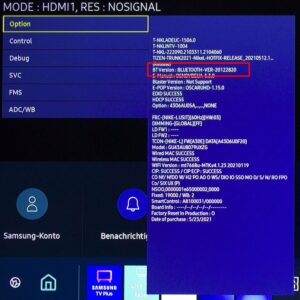
Falls Du Dir unsicher bist, hilft Dir natürlich auch immer der Support von Samsung weiter. Die Supportseiten findest Du beispielsweise bei samsung.de.
Kann ich bei meinem Samsung TV ein Bluetooth-Modul nachrüsten?
Kurz und knapp, unseres Wissens nach: Nein.
Leider ist das nach unserer Recherche nicht möglich. Zwar könntest Du ein Bluetooth-Modul über den USB-Anschluss des Fernsehers verbinden. Dieses kann aber nicht in das Betriebssystem des Fernsehers eingebunden werden, so dass Du hier nicht nachträglich Deinen TV erweitern kannst.
Hier hilft es nur, dass Du bei Deinem nächsten TV-Kauf darauf achtest, dass Bluetooth direkt integriert ist. Bei den aktuellen Fernsehern von Samsung ist das mittlerweile aber auch bei den günstigen Einsteigergeräten der Fall. Falls Du unsicher bist, schaue in jedem Fall in den Datenblatt Deines Wunsch-TVs nach (z.B. über unsere Übersicht zu den Datenblättern zu allen Samsung TVs).